所以我建了一個網誌,裡面沒有廣告,之後會陸續新增一些教學文章,
希望能夠幫助大家更方便的使用自己的iPhone!
文章同步發表於網誌
-----------------
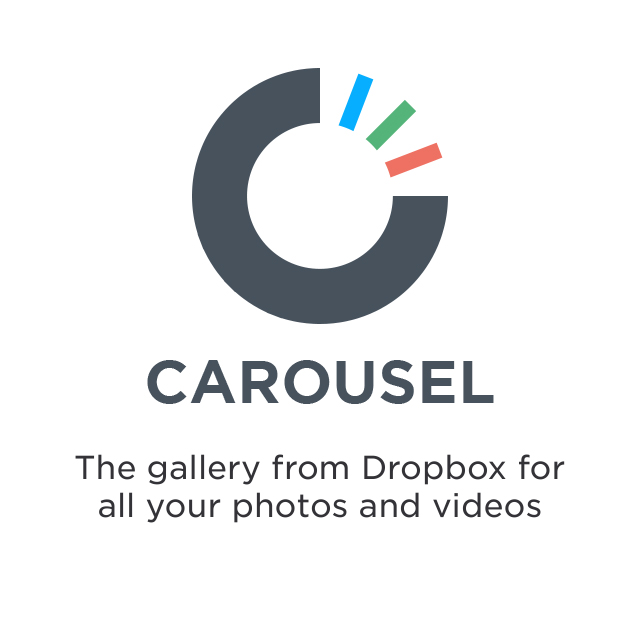
當手機中的照片越來越多,如何完整的備份一直是很大的問題,對於Mac OS的使用者來說,iCloud的方便讓同步不成問題,但對於Windows的使用者來說,Apple所提供的iCloud PC版實在不夠有效率。
今天要介紹的是Carousel,一個由Dropbox所提供的照片管理APP,功能是將手機中的照片同步到Dropbox帳戶中,改進了原先Dropbox相簿同步無法背景同步的問題,現在每拍攝完一張照片只要Carousel是開啟的,便會上傳照片至Dropbox帳戶中,此外,Carousel也讓使用者更容易分享照片。
名稱:Carousel by Dropbox
價格:免費(提供內購)
下載連結:點此進入iTunes
下載後開啟程式,透過登入Dropbox帳戶開始服務,若沒有帳戶者可以新建。
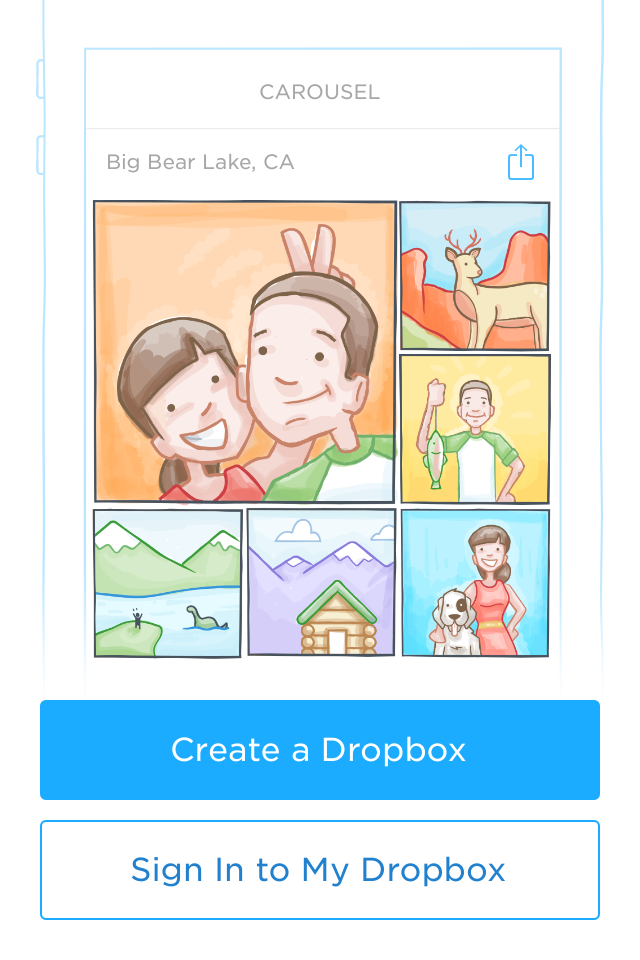
登入後有簡單的介紹,讓你了解Carousel的服務就是作為你照片備份的相簿軟體,讓你可以透過照片與影片紀錄你的生活與記憶,並且讓你很容易地可以將照片分享給朋友,也可以輕鬆地把朋友分享的照片存在自己的Carousel中。
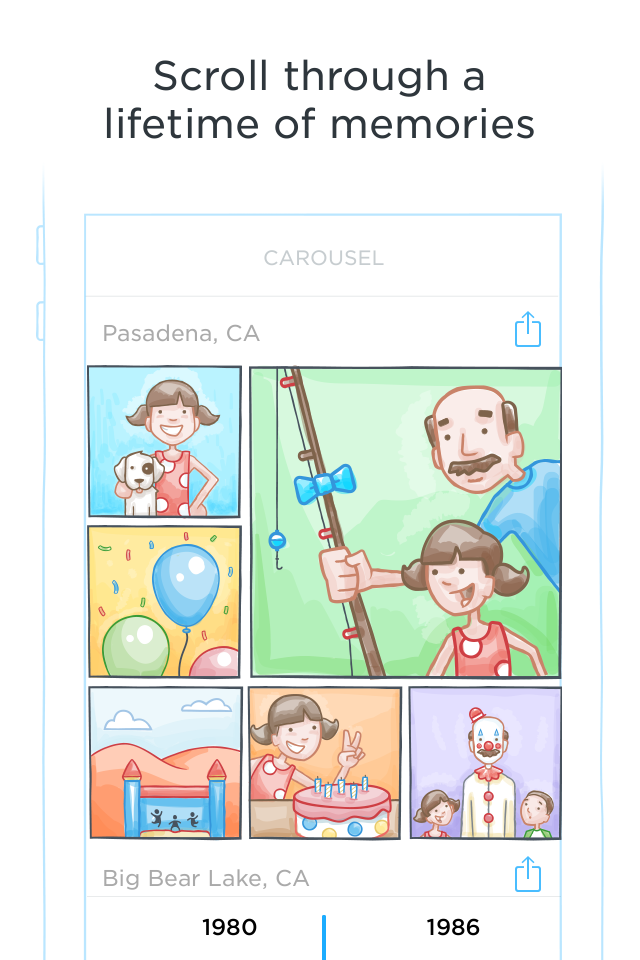
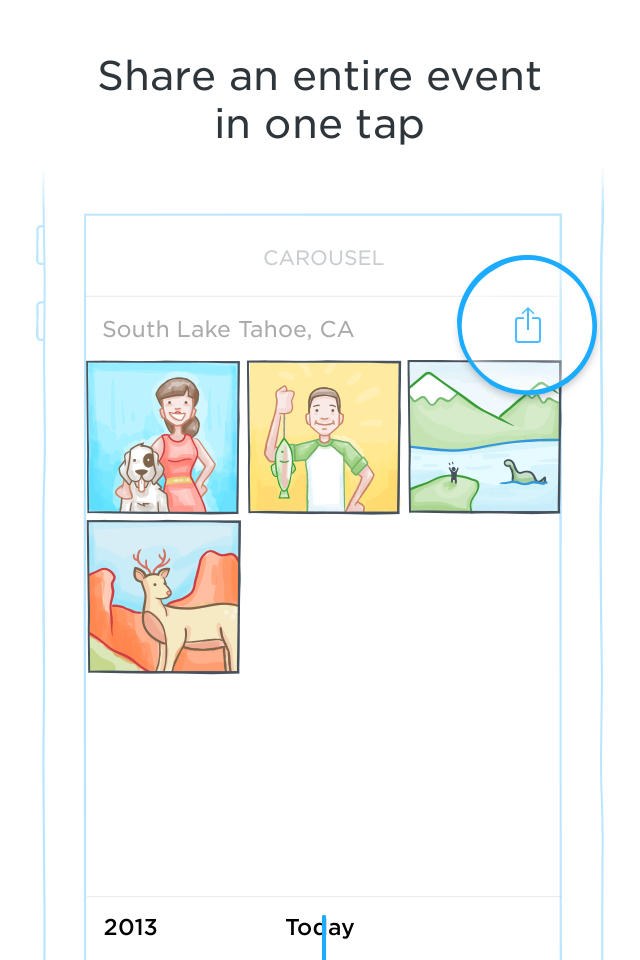
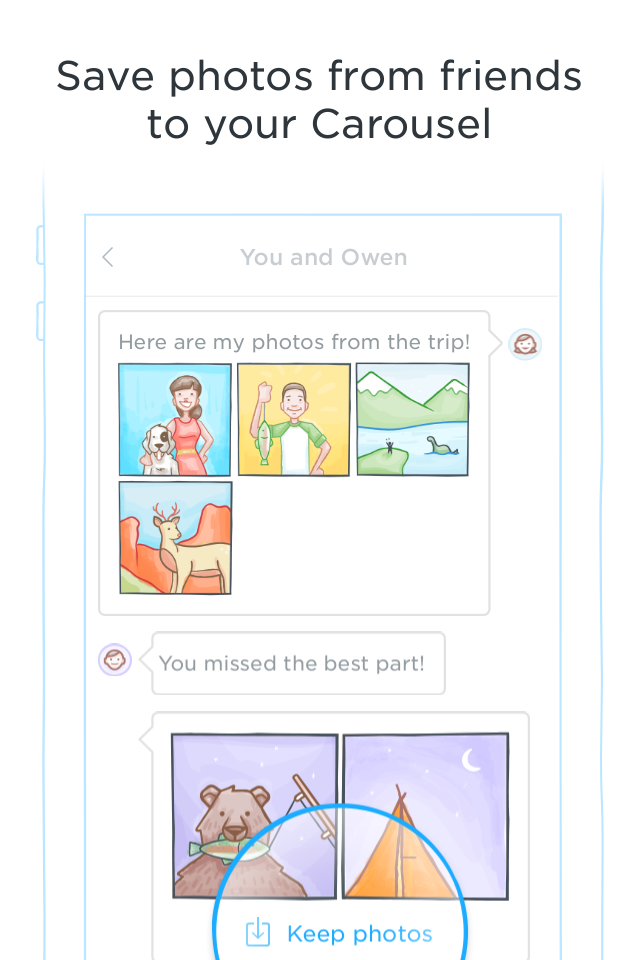
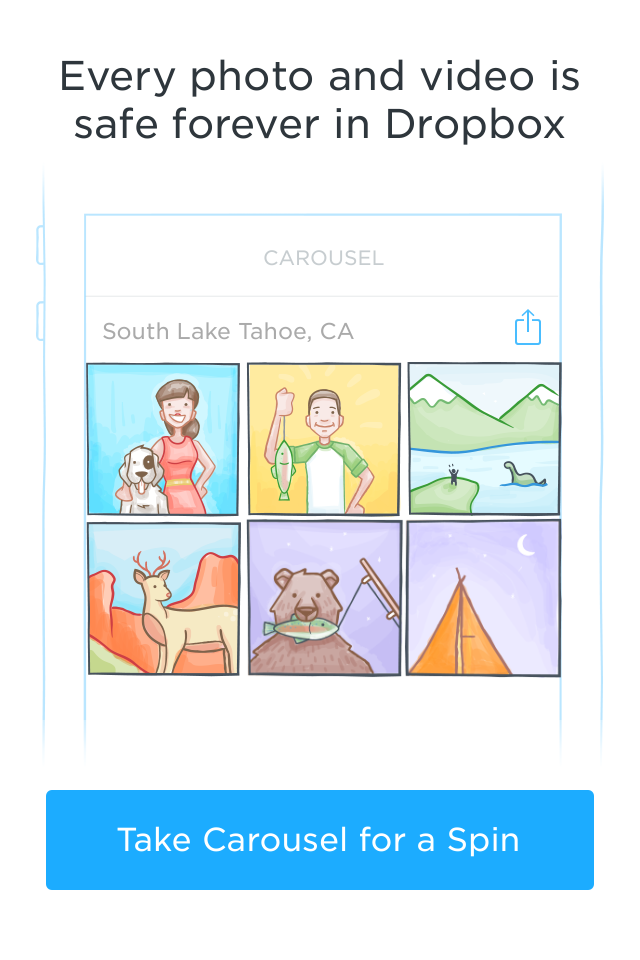
進入主畫面後,如果你是第一次使用Dropbox或是原先的Dropbox裡面沒有照片的話,你的畫面會是空白的,此時Carousel會要求存取你手機的照片,確認後便會開始將照片同步至Dropbox中。
當照片同步後,你可以透過拉選主畫面下方的時間軸跳到任何時間去檢視照片。
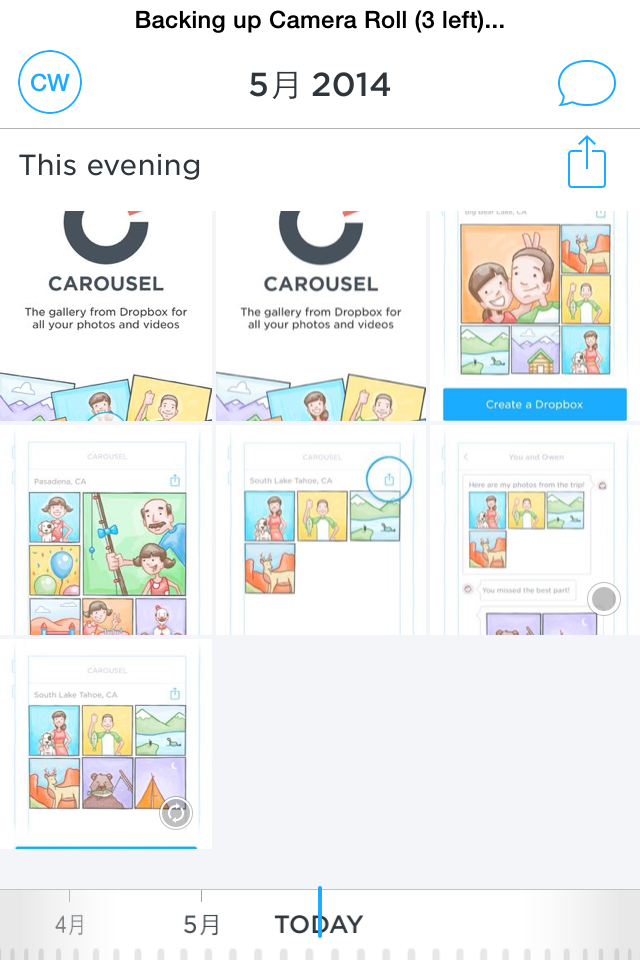
點選一張照片後會有提示文字,往上滑可以分享照片,往下滑可以隱藏照片。
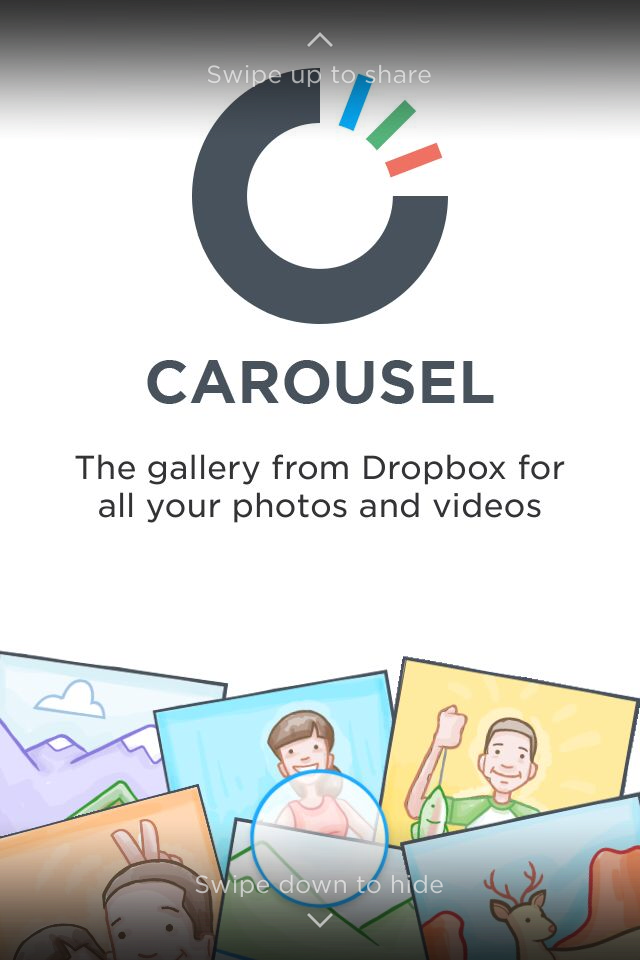
往上滑後會進入分享畫面,點SHARE後可以選擇要分享的對象,此時會跳出要求存取通訊錄的提示,確認後便可以直接輸入欲分享對象的名稱、信箱或號碼,送出(SEND)後對方便會收到訊息或信件通知你分享照片給他,若對方有安裝Carousel就可以直接開啟並儲存,若沒安裝軟體則會出現官方網站提供安裝連結。
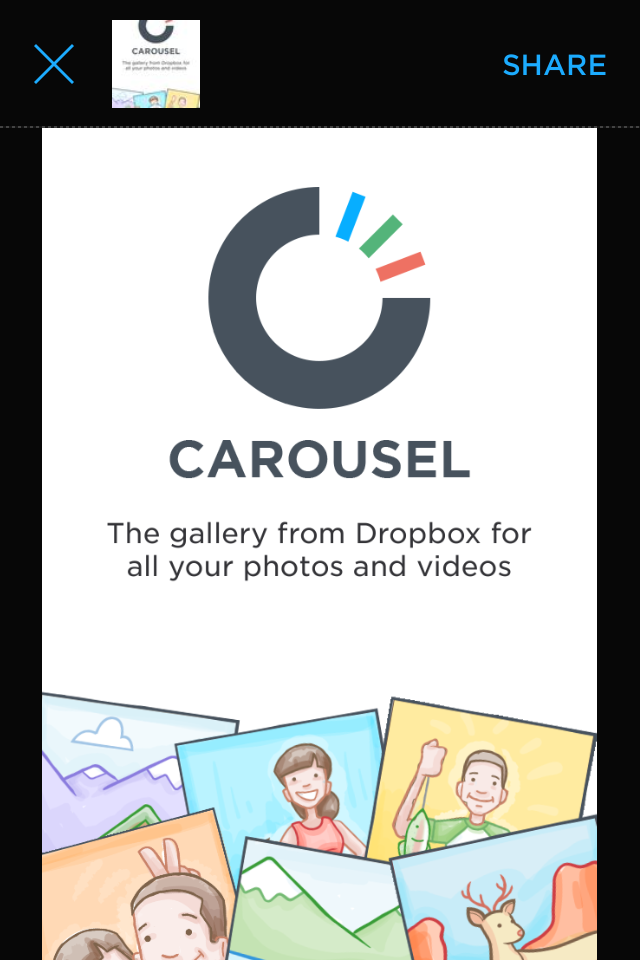
分享照片除了在單張照片檢視中往上滑以外,也可以在相簿上長點照片後,便可以一次選擇多張照片分享。
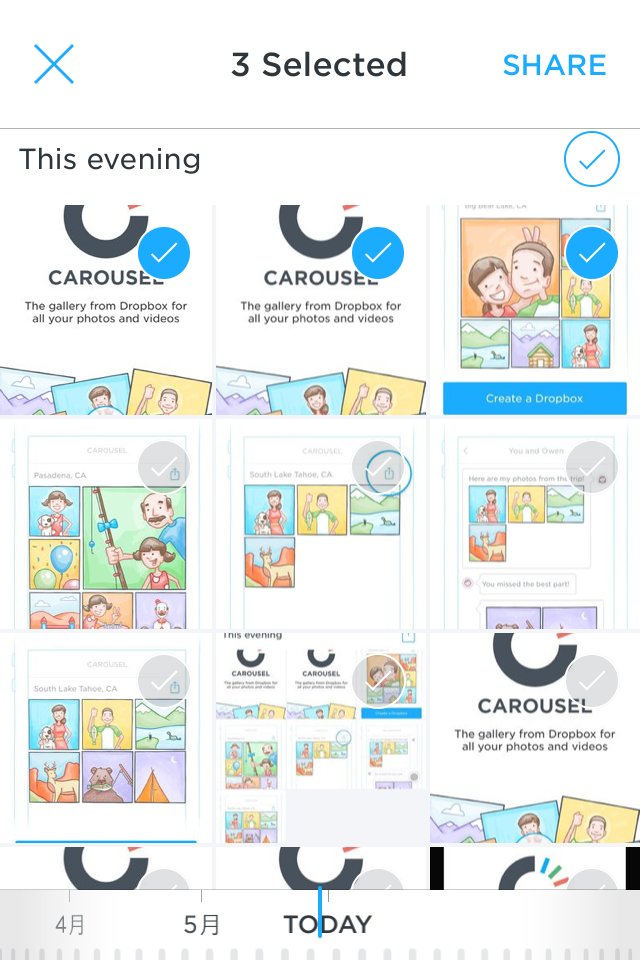
所有的分享紀錄都會顯示於此,除了接收照片外,也可以傳送訊息回應。
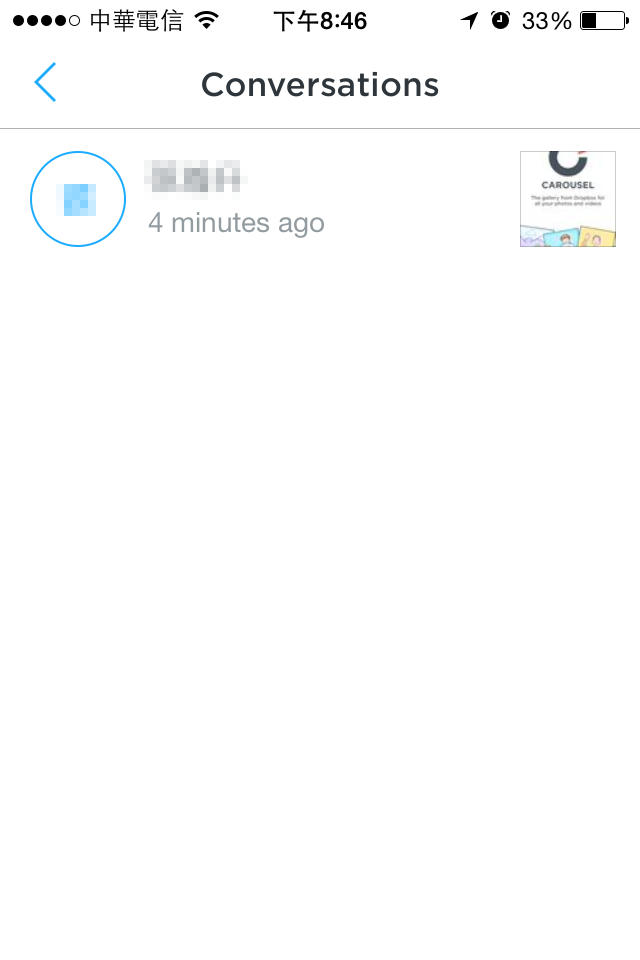
回到主畫面,點選左上角的圖示,即可進入設定,在這裡可以看到你的Dropbox的容量情形,若不足也可以透過升級讓容量增加。
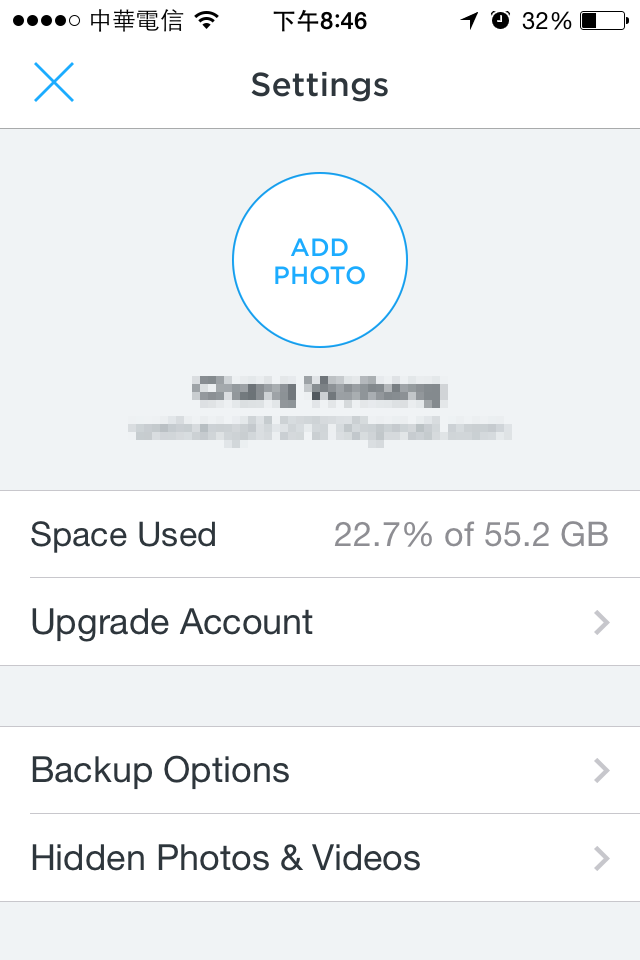
Backup Option可以選擇在Wi-Fi網路下同步或是在Wi-Fi或3G/4G網路下同步,若網路流量有限的使用者可以考慮用Wi-Fi Only的選項,但照片就無法隨時上傳,若網路流量較多的使用者建議開啟Wi-Fi & Cellular Data的選項,如此只要有開啟網路,拍攝的照片隨時都會上傳至帳戶中。
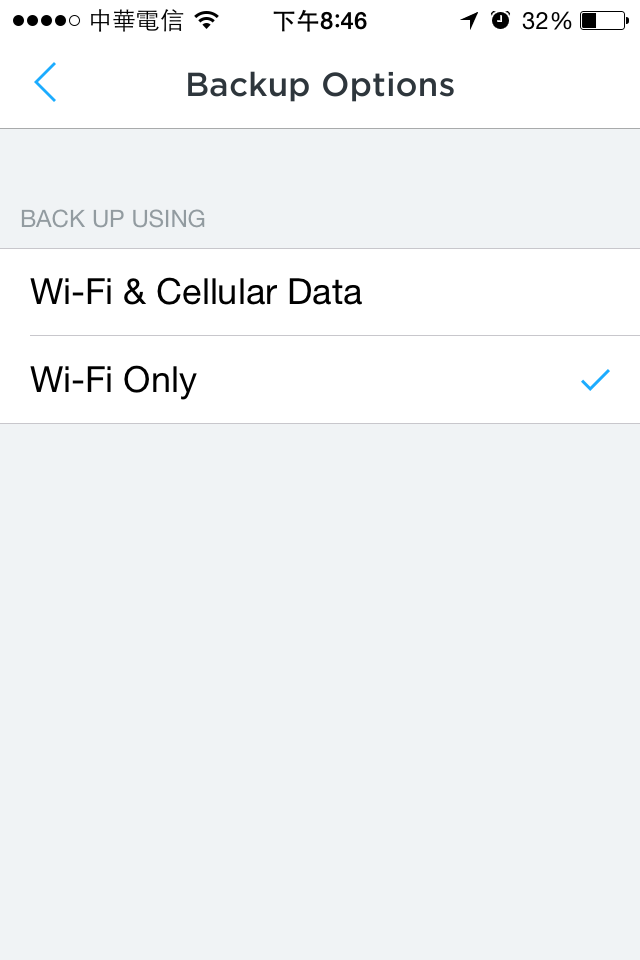
Hidden Photos & Videos是指如果你不希望主畫面中顯示出某些照片,可點選照片後往下滑便不會出現,但如果你反悔希望把照片找回可以到設定的Hidden Photos & Videos把照片復原(Restore)
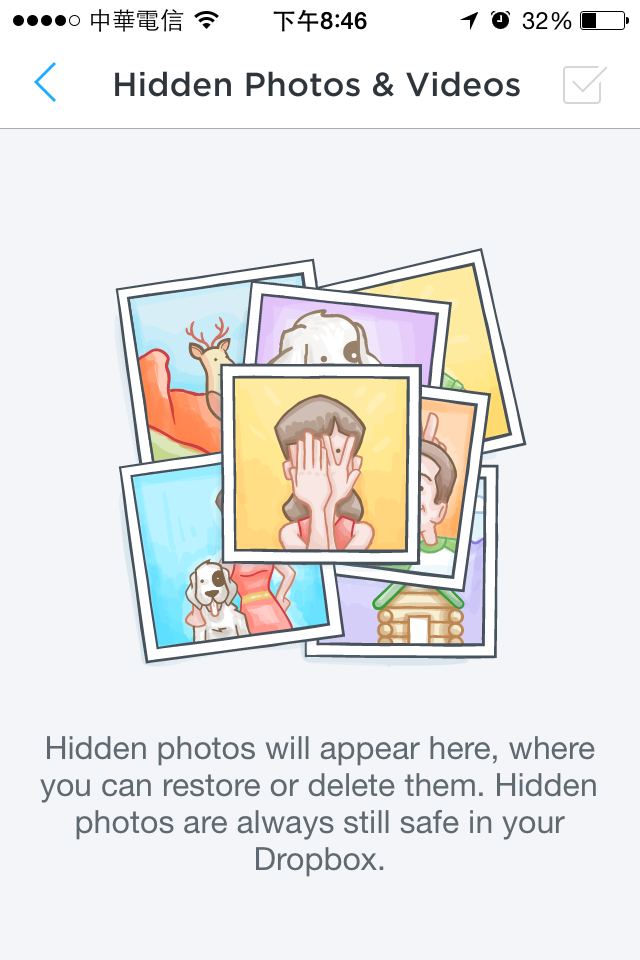
Carousel by Dropbox 是一款功能很簡單,但卻十分強大的軟體,首先,跨平台的服務讓iOS的使用者可以透過更簡單的方式分享照片給使用Android的朋友,而不只限於iOS平台內的分享;第二,背景同步雖然會消耗流量與續航時間,但隨時備份照片讓使用者不再擔心找不回手機遺失或損壞時所存的照片,而且Carousel 貼心的設計讓手機於電量較低的情況下便會停止同步以減少耗電,讓使用者不必擔心隨時上傳照片到手機沒電;第三,簡單的照片主畫面搭配上時間軸,讓使用者可以容易的管理照片。
*註1:Carousel 的背景同步必須要在Carousel 駐於背景的前提下才可執行,若在多工列表中關閉程式則無法順利背景同步。
*註2:如果還是無法順利背景同步照片,可以去檢查設定->一般->背景程式重新整理,並且開啟背景程式重新整理。





























































































